जबकि बहुत से लोग इंटरनेट को "वाई - फाई " समझते हैं, यह वास्तव में आपके डिवाइस और आपके द्वारा उपयोग किए जाने वाले वास्तविक इंटरनेट कनेक्शन के बीच का एक अंतिम पुल है, चाहे वह तांबे पर आधारित DSL, फाइबर, उपग्रह हो। या धूम्रपान संकेत। इसका मतलब यह है कि आपके कंप्यूटर और वाईफाई राउटर के बीच कनेक्शन के सफल होने के लिए यह पूरी तरह से संभव है जबकि इंटरनेट कनेक्शन स्वयं डाउन है।
ऐसा होने के कुछ कारणों से अधिक कुछ हो सकता है और हम कुछ सामान्य समस्या निवारण युक्तियों के माध्यम से चलाने जा रहे हैं यदि आपका इंटरनेट जुड़ा हुआ है, लेकिन काम नहीं कर रहा है।
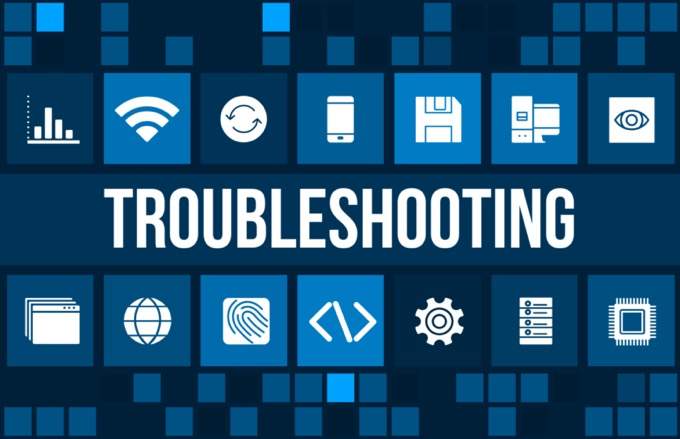 h2>नैरो डाउन द कल्प्रित
h2>नैरो डाउन द कल्प्रित
आपके और इंटरनेट के बीच श्रृंखला में बहुत सारे लिंक हैं। यदि उनमें से कोई भी ठीक से काम नहीं कर रहा है, तो आपको नेट से कट जाने की संभावना है। जहाँ यह वास्तव में मुद्दा है जहाँ बाहर काम करने के लिए बहुत महत्वपूर्ण बनाता है। इसका मतलब है कि आपको पता चल जाएगा कि समस्या को हल करने के लिए या क्या समस्या है या नहीं।
सिस्टम के प्रत्येक अनुभाग को अलग करने का प्रयास करें:
 आंकड़ा >
आंकड़ा >
इन जैसे सवालों के जवाब देकर, आप कनेक्शन के उन पहलुओं पर बर्बाद किए गए बहुत से समस्या निवारण कार्य को काट सकते हैं जिनका आपके द्वारा अनुभव की जा रही समस्याओं से कोई लेना-देना नहीं है। इससे आपको यह भी तय करने में मदद मिलेगी कि आप नीचे दिए गए सुझावों में से कौन सा (यदि कोई है) छोड़ सकते हैं।
अपने डिवाइस को पुनः आरंभ करें
यदि आपका इंटरनेट काम नहीं कर रहा है तो यह एक समाधान है। करना। चाहे आप कंप्यूटर, टैबलेट, स्मार्टफोन, स्मार्ट टीवी पर हों। फ्रिज या इंटरनेट से जुड़े burrito, डिवाइस को पुनरारंभ करने का प्रयास करें। कभी-कभी अस्थायी गड़बड़ियां विकसित हो जाती हैं, जिन्हें हम मैन्युअल रूप से खोज या हल नहीं कर सकते हैं। एक ताजा शुरुआत उन लोगों को खत्म करने में मदद कर सकती है।
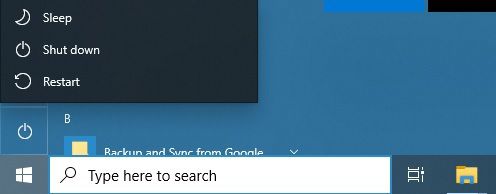
यदि आपको लगता है कि आपके डिवाइस के इंटरनेट कनेक्शन के मुद्दों को अक्सर एक पुनरारंभ के साथ हल करने की आवश्यकता होती है, तो आप ऑपरेटिंग सिस्टम या फर्मवेयर अपडेट देखना चाहते हैं, क्योंकि यह एक व्यवस्थित मुद्दा हो सकता है।
क्या आप सही राउटर से जुड़े हुए हैं?
गूंगे सवाल जैसी कोई चीज नहीं है, हालांकि यह एक जैसा लग सकता है। बस आपको लगता है कि आप जिस वाईफाई कनेक्शन से जुड़े हैं, उसे दोबारा जांचें। उदाहरण के लिए, आप गलती से किसी मोबाइल हॉटस्पॉट से कनेक्ट हो सकते हैं जिसे आप बंद करना भूल गए हैं।

दोहरे बैंड राउटर के साथ एक और आम मुद्दा होता है, जो दो अलग-अलग नामों के तहत एक 2.4Ghz और 5Ghz वाईफाई नेटवर्क प्रदान करते हैं। 5Ghz वाईफाई लंबी दूरी की ट्रांसमिशन में महान नहीं है, खासकर दीवारों के माध्यम से। यदि सिग्नल कम होने पर आपका डिवाइस 2.4Ghz नेटवर्क पर स्विच करने में विफल रहता है, तो आपके पास काम करने वाला इंटरनेट कनेक्शन नहीं है। तो इसे हल करने के लिए मैन्युअल रूप से 2.4Ghz नेटवर्क में बदलें।
क्या आपके पास अच्छी सिग्नल स्ट्रेंथ है?
पिछले बिंदु से अनुसरण करते हुए, क्या आपके पास नेटवर्क आवृत्ति की परवाह किए बिना पर्याप्त सिग्नल स्ट्रेंथ है? यदि राउटर के करीब जाने पर आपका इंटरनेट कनेक्शन फिर से काम करना शुरू कर देता है, तो किसी प्रकार के वाईफाई एक्सटेंडर या रिपीटर का उपयोग करने पर विचार करें।
अपना राउटर चेक करें, रीसेट करें या पुनः प्रारंभ करें
यदि इंटरनेट कनेक्शन समस्या राउटर से जुड़े सभी उपकरणों को प्रभावित करती है, तो आपको निश्चित रूप से राउटर पर कुछ ध्यान देना चाहिए। कुछ भी कठोर करने से पहले, जांचें कि क्या इसका WAN प्रकाश जलाया गया है। यदि नहीं, तो राउटर का इंटरनेट से कोई संबंध नहीं है और आपका ISP शायद गलती है।

अच्छी खबर यह है कि कई आईएसपी अपनी वेबसाइटों पर डाउनटाइम के बारे में नोटिस लगाएंगे, जिन्हें आप मोबाइल फोन या किसी और के इंटरनेट का उपयोग करके देख सकते हैं । आप बस उन्हें फोन भी कर सकते हैं और पूछ सकते हैं कि क्या उनके अंत में कोई ज्ञात समस्या है।
यहां तक कि अगर कोई नहीं है, तो कभी-कभी आप आईएसपी की ओर से नेटवर्क रीसेट का अनुरोध करके मुद्दों को ठीक कर सकते हैं। यह उनकी साइट पर स्वयं-सेवा के माध्यम से संभव हो सकता है या आपको समर्थन टिकट का उपयोग करके इसे अनुरोध करना होगा। यदि वह अभी भी काम नहीं करता है, तो उन्हें कुछ आवश्यक तकनीकी सहायता के लिए लाइन पर रखें!